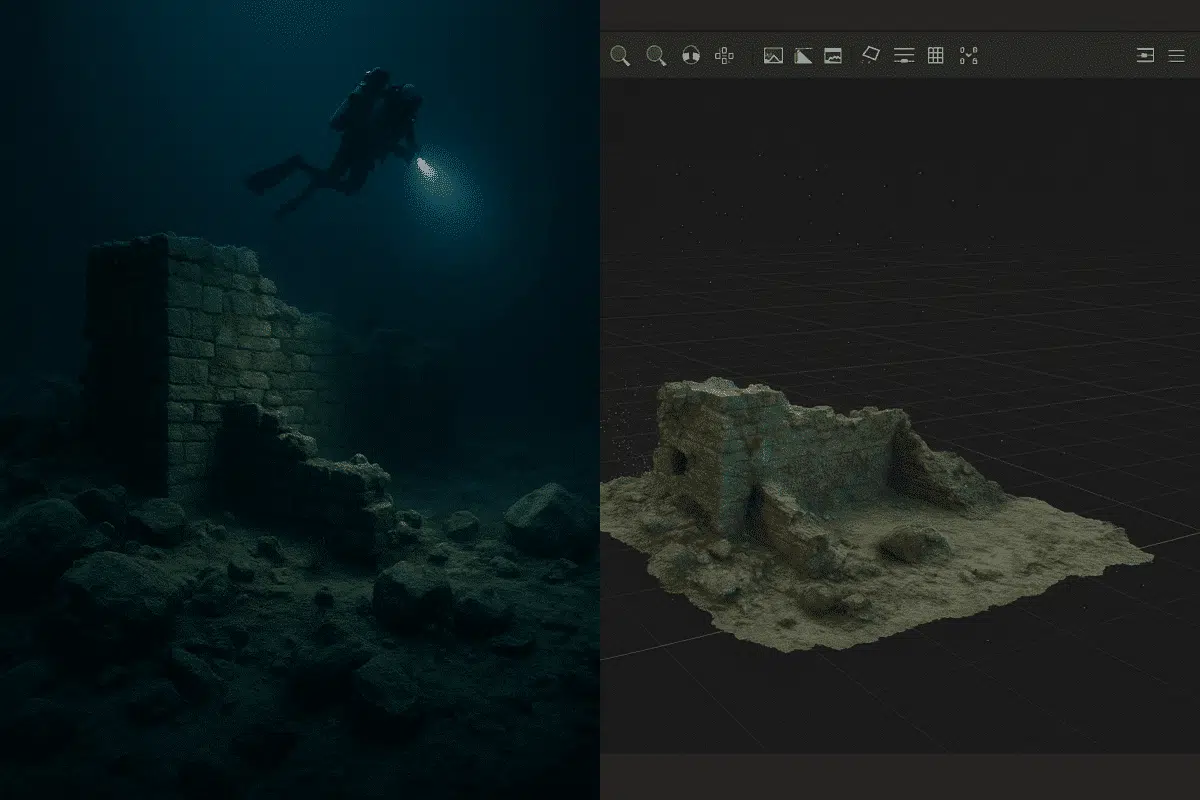La photogrammétrie dans les environnements sous-marins ou à faible luminosité présente des défis uniques, allant du flou de mouvement à la distorsion des couleurs et au faible contraste. Cependant, avec les bonnes techniques, Agisoft Metashape peut générer des modèles 3D de haute qualité à partir d’images capturées dans ces conditions. Cet article propose un guide pratique pour optimiser votre flux de travail pour le traitement d’images sous-marines et à faible luminosité à l’aide de Metashape.
Les défis de la photogrammétrie sous-marine et à faible luminosité
Les environnements à faible luminosité (tels que les espaces intérieurs, les tunnels ou les grottes) et les scènes sous-marines sont souvent à l’origine de ces problèmes :
- Faible contraste et texture médiocre pour la mise en correspondance des caractéristiques
- Distorsion des couleurs due à l’éclairage artificiel ou à l’absorption d’eau
- Flou de mouvement dû à des configurations de capture instables
- Visibilité limitée et turbidité de l’eau
- Difficulté à aligner les images en raison de leur contenu similaire
Étape 1 : Optimisation de la capture d’images dans des environnements difficiles
- Utilisez un éclairage constant : Utilisez des lumières externes ou des stroboscopes pour maintenir une exposition constante. Évitez les lumières clignotantes ou la balance des blancs automatique.
- Prenez des photos en format RAW : si vous utilisez un reflex numérique ou un appareil photo haut de gamme, prenez des photos en format RAW pour bénéficier d’une flexibilité maximale lors du post-traitement.
- Stabilisez l’appareil photo : Utilisez des trépieds ou des plates-formes sous-marines pour minimiser les mouvements, en particulier dans les eaux courantes ou sur un terrain instable.
- Couverture du chevauchement : Augmentez le chevauchement (80%-90%) et prenez des photos sous plusieurs angles pour aider Metashape à trouver les caractéristiques correspondantes.
- Mise au point manuelle : Verrouillez la mise au point et l’exposition pour éviter les ajustements automatiques à mi-capture.
Étape 2 : Prétraitement des images avant leur importation dans Metashape
- Correction des couleurs : Utilisez des outils tels que Lightroom ou Photoshop pour corriger les coulées bleues/vertes (fréquentes sous l’eau) ou un mauvais contraste.
- Réduction du bruit : Appliquez une légère réduction du bruit, mais évitez un lissage excessif. Conservez les détails des bords dans la mesure du possible.
- Accentuation : Appliquez une légère accentuation de la netteté pour améliorer la détection des bords, en particulier pour les photos floues ou sombres.
- Normalisation de la luminosité : Faites correspondre l’exposition de l’ensemble des données afin que Metashape traite les images de manière plus uniforme.
Étape 3 : Alignement des photos dans Metashape
- Précision : Réglez sur « Haute » pour une meilleure correspondance des points clés dans les zones à faible contraste.
- Limite des points clés : augmentez à 60 000 ou plus pour extraire plus de caractéristiques.
- Limite des points d’égalité : augmentation à 10 000-20 000.
- Ajustement adaptatif du modèle de caméra : Activez cette fonction pour les scènes d’intérieur ou de faible luminosité où la distorsion de l’objectif varie.
- Utilisez des masques : Masquez manuellement les zones bruyantes ou les éléments constants tels que les reflets ou les particules flottantes.
Examinez l’alignement en vérifiant qu’il n’y a pas de caméras non alignées ou d’alignements erronés. Si nécessaire, ajoutez des marqueurs manuels pour guider l’alignement.
Étape 4 : Construction d’un nuage dense
- Qualité : Utilisez « Haute » ou « Moyenne » en fonction de la puissance de traitement.
- Filtrage en profondeur : Réglez sur « Agressif » pour supprimer les artefacts flottants, en particulier dans l’eau contenant des particules en suspension.
Une fois généré, inspectez soigneusement le nuage dense. Utilisez le lasso ou l’outil de sélection rectangulaire pour supprimer manuellement les points flottants ou bruyants.
Étape 5 : Optimisation du maillage et de la texture
- Type de surface : Utilisez Arbitraire (3D) pour une géométrie sous-marine complexe.
- Nombre de visages : Moyen à élevé en fonction de la complexité du modèle.
- Cartographie des textures : Activez le mode mosaïque et ajustez le mélange pour améliorer l’uniformité de l’éclairage.
- Comblement des trous : Activez cette option si nécessaire pour combler les zones manquantes.
Étape 6 : Exportation et post-traitement
- Formats d’exportation : OBJ ou FBX pour la visualisation 3D, GeoTIFF pour les orthophotos (si elles sont géoréférencées).
- Post-édition : Utilisez Blender ou MeshLab pour nettoyer ou remailler des modèles complexes.
- Rendu : Appliquez la correction des couleurs ou le relighting dans Unreal Engine ou Unity pour les présentations.
Cas d’utilisation de la photogrammétrie sous-marine/à faible luminosité
- Modélisation de sites archéologiques (épaves, grottes, tombes)
- Inspection des infrastructures (égouts, tunnels, pipelines)
- Documentation biologique (récifs coralliens, habitats aquatiques)
- Conservation des musées ou du patrimoine culturel
Conclusion
Le traitement d’images sous-marines et de faible luminosité dans Agisoft Metashape est possible avec une préparation et un post-traitement adéquats. Bien que les problèmes tels que le bruit et le désalignement soient courants, ils peuvent être résolus grâce à des techniques de capture et à un réglage minutieux des paramètres. Avec un peu de planification, vous pouvez transformer même les ensembles de données les plus difficiles en modèles 3D précis pour la science, la conservation ou la visualisation.